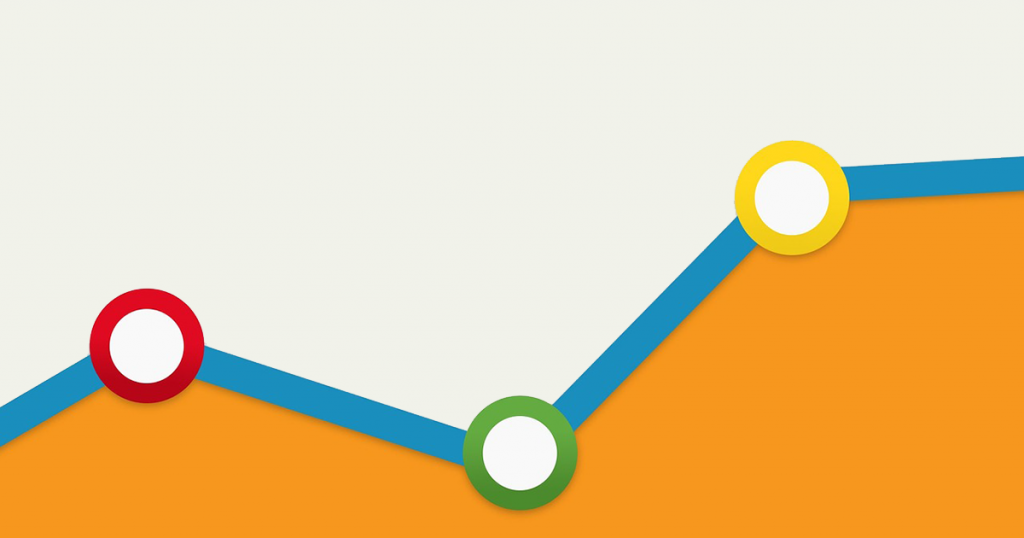در پایگاه دانش جی ادز دوره آموزش آنالیتیکس را به صورت دوبله فارسی و رایگان در اختیار شما عزیزان قرار داده ایم تا از دیدن آن ویدیوها لذت ببرید.
متن ویدئوی آموزشی گوگل آنالیتیکس بخش 6
حالا که یه نگاه سریع انداختیم به نحوه ساختار و سازمان دهی این اکانتها، وقتش رسیده که یکیش رو بسازیم و این کار رو با ورود به سایت آنالیتیکس شروع کنید
به یه صفحه مشابه این هدایت میشید یا سریعاً شما رو به اکانت گوگلتون لاگین میکنه. پس ما با انتخاب گزینهی sign in شروع میکنیم که در گوشهی بالا سمت راست قرار داره و analytics رو انتخاب میکنیم. حالا توی این بخش با اون اکانت گوگلـتون لاگین میشید و اگر اکانت گوگل ندارین میتونید گزینهی ساخت اکانت (Create account) رو انتخاب کنید که پایین صفحه قرار داره، و راهنمایی ها رو دنبال کنید.
من میخوام با اکانتی که از قبل ایجاد کردم لاگین بشم پس اولین قدم گوگل به شما سه مرحله رو نشون میده که واسه تنظیمات ایجاد اکانت لازمه. شما واسه گوگل آنالیتیکس ثبت نام میکنید و اینجا جاییه که ما اطلاعات راجع به اکانتمون و سایتی که پیگیریش میکنیم رو فراهم میکنیم. بعدش کد ردیابی رو به سایتتون اضافه میکنید و در نهایت در طی چند ساعت به دادهها دسترسی خواهید داشت.
حالا، طبق هدفی که واسه این ویدئو داریم ما فقط میخوایم راجع به مراحل ثبت نام صحبت کنیم. راجع به پیگیری و اون گزارشها بعدا صحبت خواهیم کرد. در ادامه من sign up رو از سمت راست انتخاب میکنم و با همدیگه این فرم رو پر میکنیم.
در بالا، ما باید اشاره کنیم که چی رو میخوایم پیگیری کنیم یه وبسایته یا یه اپلیکیشن موبایل؟ گزینهی website رو انتخاب شده نگه میدارم، و میام پایین سپس گوگل روش ردیابی که استفاده شده رو نشون میده حالا دیگه اینجا چیزی نیست که بتونیم تغییرش بدیم. پس ادامه میدیم. از اینجا ما با تعیین اسم اکانتمون شروع میکنیم حالا یادتون باشه اکانت شامل یک یا بیشتر از خصوصیاته (property) پس اسمی انتخاب کنید که واسه هدفتون مناسب باشه. بطور معمول این اسم بیزینس و کار شماست من میخوام اسمشو بزارم Analytics Demo
از اینجا ما اولین ویژگیمون (property) رو تعریف میکنیم اینجا وبسایتی رو درج میکنیم که میخوایم پیگیریش کنیم. پس یه اسم واسه این ویژگی انتخاب کنید بطور معمول اسم وبسایت و بعدش باید اسم دامین رو ثبت کنیم اینو میتونید از این بخش سمت چپ ببینید. از گزینهی زیرمجموعه میتونین بین HTTP و HTTPS یکی رو انتخاب کنین اگه از HTTPS استفاده میکنید و تمام صفحاتتون برای کاربرانتون به شکل امنی بارگزاری میشه باید این ورژن رو انتخاب کنید. اگه از HTTP استفاده میکنید این گزینه رو انتخاب کنید. حالا بعضی از سایتها بین این دو جابجا میشن و مشکلی نیست در این حالت، فقط با HTTP شروع کنید.
از اینجا ما دستهی مربوط به فعالیتمون رو انتخاب میکنیم. این به گوگل کمک میکنه که یه سری بنچمارک و استاندارد واسه ما فراهم کنه و بنچمارک کردن درواقع خیلی هم خوبه چون به ما این اجازه رو میده که عملکرد سایتمون رو نسبت به دیگر سایتهای هم دسته و هم سایز مشاهده کنیم. میام پایینتر و internet and telecom رو انتخاب میکنیم.
سپس منطقه زمانی گزارش دهیمون رو انتخاب میکنیم. این گزینه مرز شبانه روز رو واسه گزارشهاتون شناسایی میکنه. پس اگه ساعت 11 شب 10 مارس توی کالیفرنیا باشه و یه بازدیدکننده از فلوریدا که اونجا درحال حاضر 11 مارس ساعت 2 بامداده، وارد سایت بشه ساعت ورود اون بازدیدکننده همچنان روی 10 مارس ساعت 11 شب ثبت میشه. میتونید کشور رو از بخش سمت چپ و منطقه زمانی رو از بخش سمت راست انتخاب کنید. میتونید بخش منطقه زمانی رو بعدا انتخاب کنید ولی روی دادههای پیشین تاثیر نداره. پس باید منطقه زمانیای که میخواید رو واسه دادههایی که دقیقا بعد از انتخاب این ویژگی ارسال میشن انتخاب کنید.
زیر اون، ما یه عالمه گزینه زیر data sharing settings داریم. حالا من میخوام تمام اینارو انتخابشده نگه دارم. همگی راجع به اشتراک گذاری دادهها و برگرداندن اطلاعات به گوگل است. میتونید سیاست حریم شخصی رو که اینجا لینک شده مطالعه کنید یا گزینهی learn more رو انتخاب کنید تا دقیقا متوجه بشید گوگل چه اطلاعاتی رو جمع آوری میکنه و چطور ازش استفاده میکنه.
حالا دلیل اینکه پیشنهاد میکنم این گزینههارو انتخاب شده رها کنید اینه که بهتون امکان دسترسی به تمام این دادههای جمع شده پشتیبانی فنی و حتی متخصصان اکانت رو میده که میتونه در طی این مسیر شما رو کمک کنه. همینطور که اکانتتون رشد میکنه، این منابع میتونن بسیار گرانبها بشن. اما من پیشنهاد میکنم که هرکدوم رو بطور منحصر بفرد بازبینی کنید و آگاه بشید که گوگل چطور از دادههای شما استفاده میکنه. در نتیجه تصویر کاملی خواهید داشت راجع به اینکه اگه این گزینههارو انتخاب شده رها کنید چه اتفاقی میفته و در نهایت، ما گزینهی get tracking ID انتخاب میشه که در پایین صفحه قرار داره از اینجا، ما باید شرایط و سرویسها رو بازبینی کنیم و گزینهی I accept رو انتخاب میکنیم و بدین ترتیب ما اولین اکانت گوگل آنالیتیکس ـمون رو ساختیم و فعال کردیم در ویدئوی بعدی ما میخوایم راجع به نحوهی استفاده از اطلاعات پیگیری که روی صفحه میبینید صحبت کنیم.
در دوره آموزش Google Analytics تمام آموزشهای مورد نیاز برای کاربران مبتدی، از ایجاد حساب گوگل آنالیتیکس تا ارایه گزارشهای پایه را در این دوره یاد میگیرید و نیز میآموزید که چگونه میتوان گزارشها را تفسیر، اهداف خود را ایجاد و نتایج را پیگیری کنید. همچنین برای درک عمیقتر خواهید توانست از گزینههای dimensions و segments استفاده کنید. همه بخشهای این دوره عملی و کوتاه هستند و بیشتر ویژگیهای گوگل آنالیتیکس را برای تجزیه و تحلیل روزانه شامل میشود.